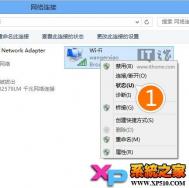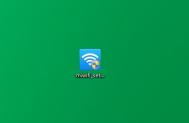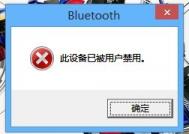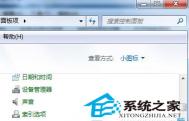Win8.1怎么共享Wifi
首先在电脑中下载安装Wifi共享精灵软件,如下图所示:

安装完Wifi共享精灵软件后,运行打开即可,如下图所示:

首次打开Wifi共享精灵,我们需要设置一下Wifi无线网络名称与密码,为了防止共享的Wifi网络被邻居蹭网,请将Wifi密码尽量设置复杂一些,以免被蹭网影响网速。设置好Wifi名称与密码后,点击后面的启动即可,如下图所示:

之后稍等一会,就可以看到启动变成功字样,至此,Win8.1设置共享Wifi就完成了,非常简单。

Win8.1设置Wifi成功后,最后就可以让你的周边的智能手机、平板电脑或者无线设备通过搜索无线网络,找到我们共享的WIFI热点了,找到之后,输入刚才创建的Wifi密码连接即可,连接上手,智能手机等设备就可以免费Wifi上网了。

说明:借助Wifi共享精灵、猎豹免费Wifi、116Wifi等软件实现Win8.1共享Wifi,需要电脑中带有无线网卡的笔记本,台式电脑由于无内置无线网卡,无法实现Wifi共享。
注:更多精彩教程请关注图老师电脑教程栏目,图老师电脑办公群:189034526欢迎你的加入
Win8.1家庭组怎么删除

一、首先在Win8.1桌面上,点击进入这台电脑,进入我的电脑后,在我的电脑里面,点击上部的打开控制面板,如下图所示:

二、在接下来的控制面板界面,再点击打开选择家庭组合共享选项,如下示意图所示:

三、进入家庭组界面后,再点击进入离开家庭组,如下图所示:

四、最后在离开家庭组设置中,再点击进入离开家庭组,如下图所示:

完成后,会看到你已成功离开家庭组将不再与家庭组共享你的文件,并且桌面上那个讨厌的家庭组图标快件方式也自动删除了,如下图所示。

去掉或者删除Win8.1桌面上的家庭组图标快捷方式就是这么简单,此方法同样适用Win8以及Win8.1 update系统。不喜欢的朋友,都可以按照以上方法去掉。
注:更多精彩教程请关注图老师电脑教程栏目,图老师电脑办公群:189034526欢迎你的加入
win8.1 update更新时黑屏怎么办
一、可能是显卡驱动的原因
1、你可以尝试着禁止一些没用的显卡驱动问题就解决了。或者是更新到最新的显卡驱动。建议你使用管家软件,禁止显卡的一些开机启动项就会解决这个问题。
2、进入安全模式-用合适的老版本驱动-禁止驱动的自动更新。

3、建议卸载显卡驱动,然后重新驱动精灵安装驱动。
二、账号问题
进入安全模式,建立新账号,换个账号tulaoshi登录试试
步骤:一直按F8,等到让你选择安全模式的时候为止,进去以后,控制面板,用户,新建用户。。。
图老师健康网图老师健康网温馨提示:图老师小编还是建议大家先使用一段时间的 win7,毕竟win8刚上市,肯定和当年win7的情况一样,存在很多问题。等一段时间,等它成熟了,再升级吧。
Win8.1 Update无法启动?
在日常使用过程中,Win8/Win8.1用户难免会遇到以上无法启动系统,或者系统启动失败问题。一般情况下,我们可以使用Win8系统还原点恢复或者系统镜像备份恢复。但如果你电脑本地同时没有以上备份和还原点,该怎么办?
是否需要重装系统吗?不,这时可以使用Win8.1安装镜像+应急命令来修复,例如最经典的sfc /scannow命令。

该修复命令可以扫描所有保护的系统文件的完整性,同时使用正确的微软版本替换受损或者异常的版本文件。这次,也整理了相应的图文操作步骤,具体操作如下
1、下载Win8.1系统镜像,刻录DVD安装光盘或者制作U盘启动工具;
• 下载ISO后,可以用魔方电脑大师中的魔方文件校验来获取SHA1、MD5、CRC等校验值,确保下载的是官方纯净版,不给木马病毒留机会
• 魔方电脑大师中的魔方U盘启动可以把ISO制作成启动U盘来进行安装,既省去了刻盘的麻烦,还可以随手分享给小伙伴
• 魔方电脑大师中的魔方刻录,可以把ISO刻录成DVD光盘,方便您直接运行安装
2、插入Win8.1 DVD安装光盘或者U盘,打开电脑电源,设置BIOS启动项,使用安装光盘/U盘启动;
3、当出现Win8.1安装界面时,使用组合键Shift + F10打开命令窗口;
4、在命令窗口中输入Notepad(记事本),打开记事本功能;
5、使用记事本的文件打开功能,选择这台电脑,查看本地磁盘分区情况;
自从Vista/Win7之后,微软Windows系统引入系统保留分区,主要存储启动文件;系统主分区(大家常说的系统盘),主要存储Windows所有系统文件。普通用户购买预装Win8的新电脑,本地磁盘一般包括系统保留、系统盘等分区;
高级用户一般会将将系统保留合并到系统主分区,生成一个单分区。
6、对于这两种磁盘分区方式,我们需要采取不同的修复命令:
• 单独系统保留分区
这时关闭记事本,返回命令窗口,输入如下命令,完成修复。
sfc /scannow /offbootdir=C: /offwindir=D:Windows
• 系统保留合并至主分区
这时关闭记事本,返回命令窗口,输入如下命令,完成修复。
sfc /scannow /offbootdir=C: /offwindir=C:Windows
等待系统完成自检和修复工作后,Win8/Win8.1用户就可以正常启动系统。
如何开启win8.1摄像头以及添加摄像头
第一种开启摄像头的方法:安装摄像头软件打开Win8摄像头
由于Win8摄像头相机隐藏较深,无法在计算机(我的电脑)中快速找到,因此我们不妨安装一个Win8摄像头应用软件,然后在桌面创建个相机应用快捷键,每次我们要拍照的时候,只要打开Win8摄像头应用就可以了。
这里建议大家安装一款名为ECAP摄像头软件,支持Win7/Win8系统,下载后,我们直接点击运行安装,如下图:

如上图,点击确定之后,我们在进入Win8计算机里边就可以看到有Win8摄像头快捷入口了,如下图:

第二种开启摄像头的方法:
1、进入Win8开始屏幕,在右下角可以看到有相机选项,我们选择打开即可,如下图:

提示:如果在Win8开始屏幕右下角没有找到相机应用入口,那么需要在Win8开始屏幕右下角的空白区域右击鼠标,然后选择所有应用,之后在所有应用中,找到相机应用即可,如下图所示。

2、如果是第一次使用电脑的摄像头,则会看到一个提示框,提示我们是否开启摄像头与麦克风,这里我们点击:允许即可,如下图所示:
(本文来源于图老师网站,更多请访问http://m.tulaoshi.com/windowsxitong/)
3、之后我们就可以打开Win8摄像头(相机)了,另外我们还可以在Win8摄像头里边调节分辨率,实现更好的画质等,如下图。
(本文来源于图老师网站,更多请访问http://m.tulaoshi.com/windowsxitong/)
Win8相机拍照相当简单,进入Win8相机摄像头之后,我们只要点击鼠标左键即可拍照。那么拍照后,如何找到我们的相片呢?这个其实Win8做的更加个性化,拍照后,win8相机左边会出现一个箭头,点击该箭头即可进入图片库,里边即可找到我们的拍摄的照片,另外您也可以进入Win8图库,找到摄像头拍摄的照片。
Win8.1系统怎样去除右下角SkyDrive图标
Windows 8.1系统右下角就会一直存在一个SkyDrive图标。如何去除SkyDrive图标?

解决方案:
1. 首先,打开运行,输入msconfig,回车;图老师
2. 接着,关闭系统配置-服务-Network List Service;
3. 重启电脑即可。


注:更多精彩教程请关注图老师电脑教程栏目,图老师电脑办公群:189034526欢迎你的加入
Win8.1 Update启动失败怎么办
要解决windows8.1 update无法启动问题,其实只要使用Win8.1安装镜像+应急命令来修复,例如最经典的sfc /scannow命令。该修复命令可以扫描所有保护的系统文件的完整性,同时使用正确的微软版本替换受损或者异常的版本文件。

具体操作步骤:
1、下载Win8.1系统镜像,刻录DVD安装光盘或者制作U盘启动工具;
下载ISO后,可以用魔方电脑大师中的魔方文件校验来获取SHA1、MD5、CRC等校验值,确保下载的是官方纯净版,不给木马病毒留机会
• 魔方电脑大师中的魔方U盘启动可以把ISO制作成启动U盘来进行安装,既省去了刻盘的麻烦,还可以随手分享给小伙伴
• 魔方电脑大师中的魔方刻录,可以把ISO刻录成DVD光盘,方便您直接运行安装
2、插入Win8.1 DVD安装光盘或者U盘,打开电脑电源,设置BIOS启动项,使用安装光盘/U盘启动;

▲当出现上图提示后,快速敲击任何按键
3、当出现Win8.1安装界面时,使用组合键Shift + F10打开命令窗口;

4、在命令窗口中输入Notepad(记事本),打开记事本功能;

5、使用记事本的文件打开功能,选择这台电脑,查看本地磁盘分区情况;
自从Vista/Win7之后,微软Windom.tulaoshi.comws系统引入系统保留分区,主要存储启动文件;系统主分区(大家常说的系统盘),主要存储Windows所有系统文件。普通用户购买预装Win8的新电脑,本地磁盘一般包括系统保留、系统盘等分区;

高级用户一般会将将系统保留合并到系统主分区,生成一个单分区。

6、对于这两种磁盘分区方式,我们需要采取不同的修复命令:
• 单独系统保留分区
这时关闭记事本,返回命令窗口,输入如下命令,完成修复。
sfc /scannow /offbootdir=C: /offwindir=D:Windows

• 系统保留合并至主分区
这时关闭记事本,返回命令窗口,输入如下命令,完成修复。
sfc /scannow /offbootdir=C: /offwindir=C:Windows

等待系统完成自检和修复工作后,Win8/Win8.1用户就可以正常启动系统。